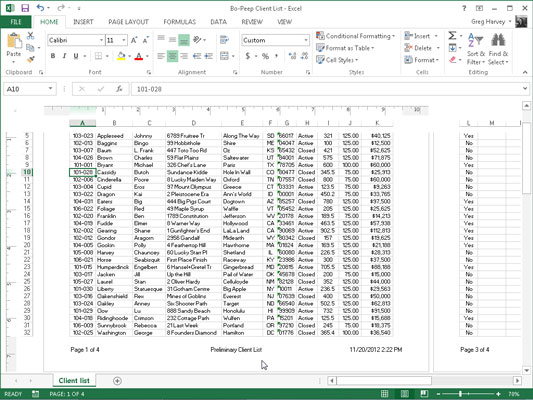Peržiūrėkite savo puslapį „Adobe CS5 Dreamweaver“.

„Adobe Creative Suite 5“ („Adobe CS5“) „Dreamweaver“ siūlo jūsų tinklalapio peržiūros parinktis. Galite greitai peržiūrėti failą tiesiog spustelėdami mygtuką Peržiūra / derinimas naršyklėje dokumento įrankių juostoje ir pasirinkę naršyklę puslapio peržiūrai. Taip pat galite peržiūrėti savo puslapį „Adobe BrowserLab“ arba „Adobe Device Central“ (kuri imituoja […]